
时间:2021-07-26 00:40:17 来源:www.win10xitong.com 作者:win10
现在电脑的使用率越来越频繁,用得越多,系统出现在问题的情况就越多,像今天就有网友遇到了win10频繁死机画面定格的问题,根据大数据分析,确实有很多用户都会面对win10频繁死机画面定格的情况。那我们能不能自己解决这个win10频繁死机画面定格的问题呢?可以尝试以下小编的办法:1.进入系统桌面,鼠标右键我的电脑,选择管理打开。2.在计算机管理界面找到并打开“服务和应用程序”,然后选择“服务” 找到“Connected User Experiences and Telemetry”这个服务项就可以很容易的把这个问题解决了。小编下面给大家带来更详细的win10频繁死机画面定格的解决措施。
解决方案如下:
1.进入系统桌面,右键单击我的电脑,选择管理打开。
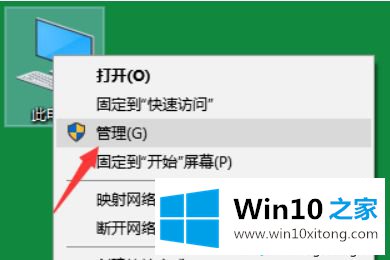
2.在计算机管理界面中找到并打开“服务和应用”,然后选择“服务”以找到服务项目“连接的用户体验和遥测”。
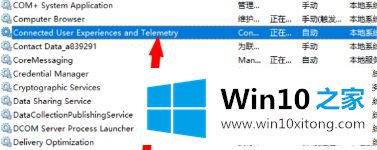
3.右键单击该选项,然后选择属性将其打开。
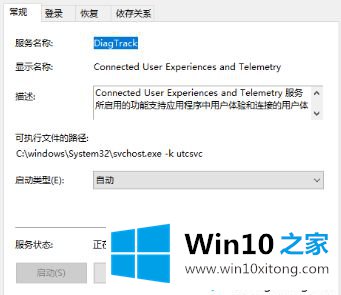
4.将“启动类型”设置为“禁止”,单击停止服务,然后单击应用并确认。
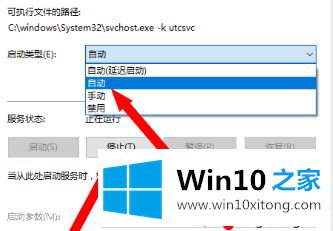
5、重启电脑,然后检查任务管理器,我们会发现电脑没有卡。

以上是win10频繁死机定格的解决方案。如果遇到同样的问题,可以按照上面的方法解决。
上面的内容就详细的给大家说了win10频繁死机画面定格的解决措施,方法确实简单吧,要是你还是没有解决这个问题,可以多参考一下上面的内容,或者给本站留言,谢谢大家的支持。